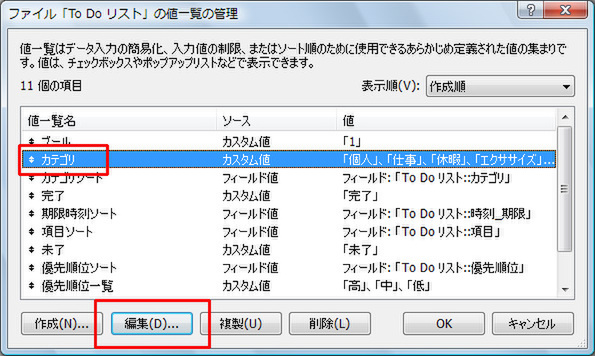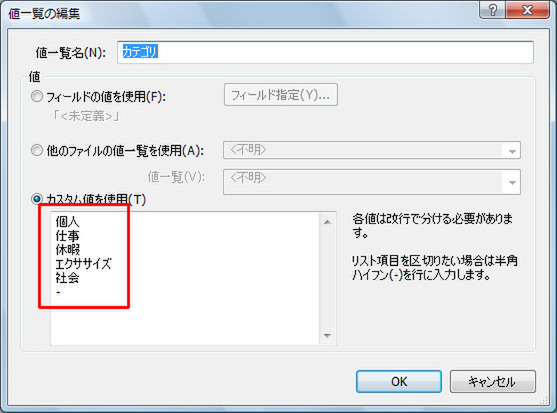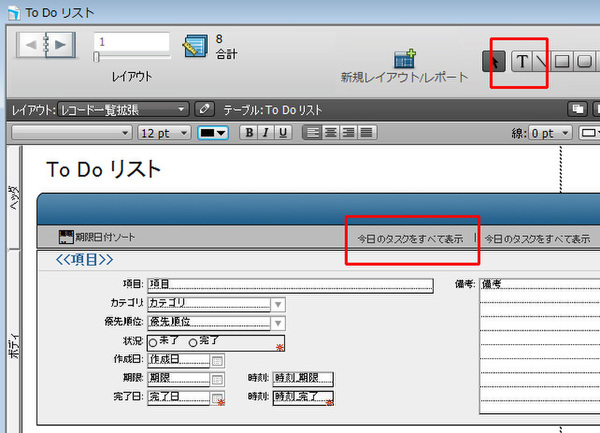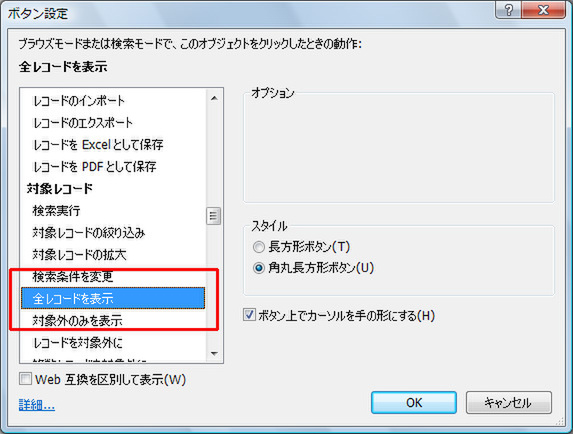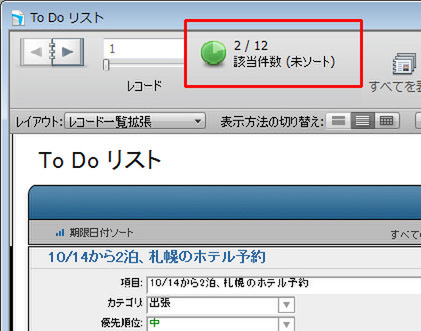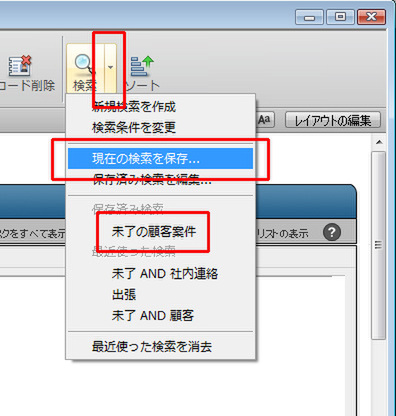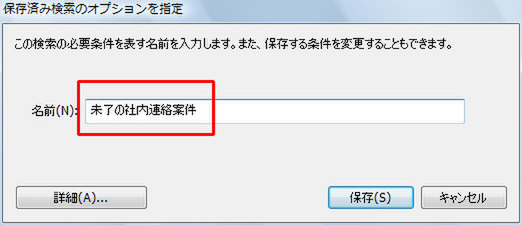ポイント1
テンプレートをひと工夫してさらに使いやすく!
自分の業務に合わせて「カテゴリ」欄に表示される選択肢を変えるには、「値一覧」を変更します。また、テンプレートの上部にある[今日のタスクをすべて表示]というボタンを複製して設定を変更すれば、新しい機能のボタンをどんどん増やせます。ここでは検索を解除して全タスクを表示するボタンを追加しています。
カテゴリーを変更する
メニューバーから[ファイル]→[管理]→[値一覧]を選択すると「~の値一覧の管理」画面が開く。[カテゴリ]をクリックし、編集ボタンを押す。
「カスタム値を仕様」欄の項目を、自分の業務に合わせたものに書き換える。入力する際は項目ごとに改行する。いちばん下の「-」は、入力時のドロップダウンリストで「編集…」メニューのすぐ上にある区切り線となる。
新しいボタンを追加する
レイアウトモードで「今日のタスクをすべて表示」の文字列を複製し、左に並べる。このあと、てきすとツールを選択して複製した文字列をクリック。「すべてのタスクを表示」と書き換える。
修正した[すべてのタスクを表示]の文字列をダブルクリックすると、ボタンの機能を変更できる。[全レコードを表示]を選択すれば、全タスクを表示するボタンができる。
ポイント2
FileMaker Pro 10の新機能でもっと便利に使う!
FileMaker Pro 10では、よりデータの検索がしやすくなりました。検索結果には、全データ中検索条件にあてはまるものの割合が円グラフで表示されます。このグラフをクリックするだけで「~以外」という検索が行なえます。また、よく行なう検索は条件をほぞんしておけるので、毎回同じ条件を入力する手間がなくなりました。
検索条件の保存もできる検索機能
FileMaker Pro 10には強力なキーワード検索機能がある。検索結果には全データのうち条件にあてはまるデータがどれくらいあるかが円グラフで表示される。この円グラフをクリックすると、表示されるレコードが入れ替わり、対象外レコードが表示されるようになる。
検索条件を保存するには、検索を実行したあとに、ツールバーの[検索]の右にある[▼]をクリックして[現在の検索を保存]を選択。
「保存済み検索のオプション」画面が開く。検索条件をわかりやすく表す名前に辺越すいて保存する。[検索]のメニューに表示されるようになり、細かく検索条件を入力しなくても、瞬時に検索できるようになる。

R
http://www.asciidotpc.jp/
本記事は「アスキードットPC 2009年11月号」の記事を元に、編集・再構成したものです。

この連載の記事
-
第6回
ビジネス
月ごとの売上を計算して、見やすいグラフを自動作成 -
第5回
ビジネス
テンプレートを活用して、請求書を手間なく作成! -
第4回
ビジネス
仕事の進捗状況を瞬時に把握するデータベースを作る -
第3回
ビジネス
「お祝い」や「お歳暮」を記録できる住所録を作成! -
第2回
ビジネス
社内文書をサッと探せる縮小画像付きデータベースを作る - この連載の一覧へ